auから格安スマホへ乗り換えする方法、手順やおすすめの格安SIMを紹介!

こんちには! 家電量販店の光回線や格安SIMなどの責任者として10年勤務していました、 えにみろんと申します。
今回は格安SIMに乗り換えする方法を現在auのスマホをお使いの方に絞って重点的にご紹介いたします。
携帯電話の乗り換えって電話番号の引継ぎだったり、解約が必要だったり、注意事項が沢山あったりなど、かなり面倒なイメージですよね。
それが更に格安SIMに乗り換えしたい、というならなおさら不安です。
電話番号の引継ぎってどうするの?どのタイミングで申し込めば?などの手順を、今現在auのスマホをお使いの方に絞ってご紹介いたします。

格安SIMに乗り換える前に、事前に確認するポイントもまとめてますので、以下も合わせてご確認ください。
auから格安スマホへ乗り換え手順
- 使いたい格安SIMの種類を選択
- 現在のスマホを使い続ける場合、格安SIMが対応しているか確認
- SIMロック解除が必要か確認
- auへ電話して、MNP予約番号を取得する
- 格安SIMをWEB上から申し込む
- SIMが届いたら、回線切り替えを行い、スマホにセットし完了
※項目2・3は同時に機種変更する場合には必要ありません
1.使いたい格安SIMの種類を選択
まずは、どの格安SIMに乗り換えをするか決めることが最初の手順です。
ひとえに格安SIMといっても、多くの種類があり、総じてauのスマホより安くなるのですが、特徴が異なっています。
auから乗り換える、かつ現在のauのスマホを使い続けるのであれば、後で詳しく説明しますがSIMロック解除をする必要がない格安SIMを選ぶのがおすすめです。
2.現在のスマホを使い続ける場合、格安SIMが対応しているか確認

格安SIMに乗り変える際に、一緒にスマホの機種変更をする場合は、2とこの後の3の手順が必要ありませんので、飛ばして4へお進みください。
現在のauスマホをそのまま使用する予定で、格安SIMの種類を決めたら、まず初めに行うことは選んだ格安SIMに現在のauスマホが対応しているか確認することです。
格安SIMは多くのスマホに対応しているので、現在のスマホをそのまま使うことができるのですが、中には対応していない機種も存在します。
格安SIMを申し込んだ後に、実は対応していなかったという事になると、auに戻ることもできず、新しいスマホを購入するしかなくなってしまう事もあり得ます。
まずはスマホが対応しているか必ず確認してください。
例としてUQmobileでは動作確認端末一覧にて確認いただけます。
お使いのスマホが対応していなかった場合は別の格安SIMを調べてみるか、もしくはiPhoneなども用意されているので、分割で購入できるスマホセットで購入するのがおすすめです。
3.必要な場合、SIMロックを解除する

2の手順にてSIMロック解除不要の場合は、この項目は必要ありませんので4にお進みください。
auで発売されているスマホは、au回線以外の電波を受信できなくなるSIMロックがされているため、au回線以外を用いた格安SIMの場合はそのままでは使用できません。
そういった場合に、SIMロック解除という手順を踏むことでau回線以外の電波もスマホが受信できる様になり、利用できる様になります。
しかし、そもそも格安SIMの回線の中にはau回線を借りて利用しているサービスがありますので、そういった格安SIMに乗り換えすれば、SIMロック解除をすることなく、auスマホをそのまま使えます。
SIMロック解除の必要がないau回線系のおすすめ格安SIM会社は下部にてまとめてご紹介いたします。

2015年5月以降に発売された機種では、SIMロック解除義務化により一部の機種を除いて解除が可能になりました。
それ以前に発売された機種では、SIMロック解除をする事自体ができない場合がありますのでご注意ください。
ネットからSIMロック解除:無料
auショップでSIMロック解除:3,000円
SIMロックを解除するには、ネットから行う方法と、auショップから行う方法があるのですが、後者の場合、3,000円の解除手数料がかかります。
auショップでは、金額の他にも混雑している場合も多く、ネットから申し込むのがおすすめです。
ネットでSIMロック解除を行う方法
My auにアクセスし、SIMロック解除を選択しIMEI番号を入力後、解除コードを取得してください。
IMEI番号は通話画面で「*」「♯」「0(ゼロ)」「6」「♯」 と電話することで確認できます。
My auの受付時間は9:00~21:30ですのでご注意ください。

My auのログインパスワードが分からない場合はauサポートセンターにお電話することで、教えてもらえます。
| auサポートセンター | 電話番号 |
| auの携帯電話から | 157 |
| 固定電話から | 0077-7-111 |
| 受付時間 | 9:00~20:00 |
- 2015年4月23日以降に発売されたSIMロック解除機能対応の機種であること。
- 購入した日から101日目以降
- 不正な契約などネットワーク制限が無い
- 契約者本人であること
4.auへ電話して、MNP予約番号を取得する

現在使用している電話番号が変わっても大丈夫、という方はMNP予約番号を取得する必要はありませんので5へお進みください。
- MNP予約番号を発行する事自体は無料だが、MNPが完了すると3,000円手数料がかかる
- MNP予約番号を発行しても解約にはならず、格安SIMに切り替えたタイミングでauが解約になる
- 予約番号の有効期限は15日間で、過ぎると再発行の必要がある
格安SIMに変更しても現在のauスマホで使用している電話番号をそのまま引き継ぐ場合は、MNP予約番号を取得する必要があります。
取得したMNP予約番号を格安SIMに申し込む際に入力することで、現在の電話番号をそのまま格安SIMで使用する事ができます。
MNP予約番号取得方法

取得したMNP予約番号は格安SIMを申し込む際に必要になるので、メモできる環境で電話してください。
auに電話することでMNPの予約番号を発行することができます。
auの窓口では、引き止めが入ると思いますので、格安SIMより安い条件は提示されない限りは、早めに番号を発行するように伝えてください。
| 電話番号 | |
| auの携帯電話 固定電話共通 | 0077-75470 |
| 受付時間 | 9:00~20:00(年中無休) |
MNP予約番号取得費用
MNP予約番号を取得する際には費用は発生しないのですが、格安SIMに切り替えた時点でauからであれば3,000円の手数料を請求されます。
この手数料はどうしても発生するのですが、格安SIMに変更後は月額料金をかなり抑えられるので、後で十分にカバーできるかと思います。
auMNP転出利用料:3,000円
その他、契約内容によって違約金などが発生する場合がありますので、詳しくは以下の項目もご参照ください。
5.乗り換え先の格安SIMのサイトから申し込む
格安SIMの種類によっては、即日MNP対応しておらず、申し込み時点でau回線から格安SIMに切り替わってしまい、SIMが届くまでスマホが使えない事がある。
違約金の確認、MNP予約番号取得などが済めば、いよいよ格安SIMの申し込みです。
実際の流れとしては、以下の通りで行います。
- 格安SIMのサイトから申し込む
- 数日以内にSIMが送られてくる
- au回線から格安SIMの回線へ切り替え手続きを行う
- 届いたSIMをスマホにセットし、格安SIMへ乗り換えが完了
この際の注意点は、通常格安SIMのサイトから申し込んだ場合でも回線手続きを行うまではau回線を利用できる場合が多いのですが、中には申し込んだ時点で強制的に格安SIMの回線に切り替わってしまい、結果SIMが届くまでスマホが使えない、といった事があります。
これを防ぐに単純で、回線切り替えを行うまではau回線をそのまま利用できる格安SIMを選べばいいだけなので、おすすめの格安SIMを記事の下部にまとめておきます。

即日MNPができる格安SIMでも、au回線からの切り替えに30分~1時間ほどかかり、その間は使用できないので、時間が空いている時に切り替え作業を行って頂くのがおすすめです。
SIMが届いたらスマホにセットし利用開始
即日MNPに対応している格安SIMを申し込んだ後、SIMが届いたらスマホにセットし、回線の切り替えを行います。
回線の切り替えはネットで行うタイプと電話で申し込むタイプがあるので、事前に確認しておくとスムーズです。

即日MNP回線切り替えが出来る時間帯が、日中のみになっている場合が多いので、合わせて確認が必要です。
auから乗り換える際におすすめの格安SIM
au回線を利用しているので、auのスマホでそのまま格安SIMに乗り換えた場合、SIMロック解除の必要ない格安SIMをピックアップしました。
[rank id=2]












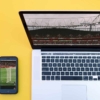




















ディスカッション
コメント一覧
まだ、コメントがありません